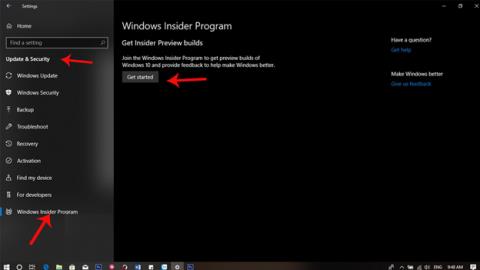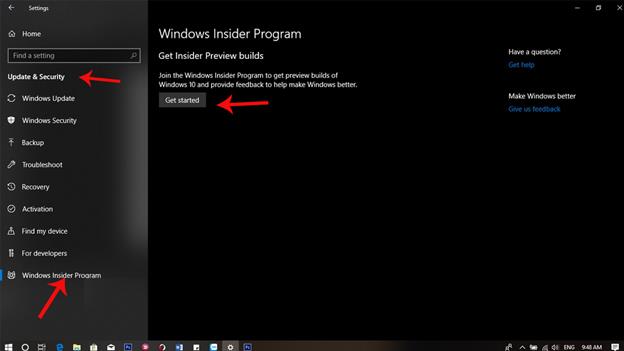For nylig udgav Microsoft Windows 10 Redstone 6-version (også kendt som 19H1) med modelnummer 18204 til Skip Ahead-registrerede brugere sammen med en række ændringer og nye funktioner til Windows 10- operativsystemet . Som forventet vil Windows 10 Redstone 6-opdateringen blive frigivet af Microsoft i april 2019.
Men fra nu af kan brugere tilslutte sig Insider for at opleve funktionerne i denne store opdatering af Windows 10 Redstone 6 i henhold til instruktionerne nedenfor.
Trin 1: Tryk på Windows + I- tastkombinationen for at få adgang til Indstillinger.
Trin 2: Klik på Opdatering og sikkerhed -> vælg fanen Windows Insider Program -> klik på Kom i gang .
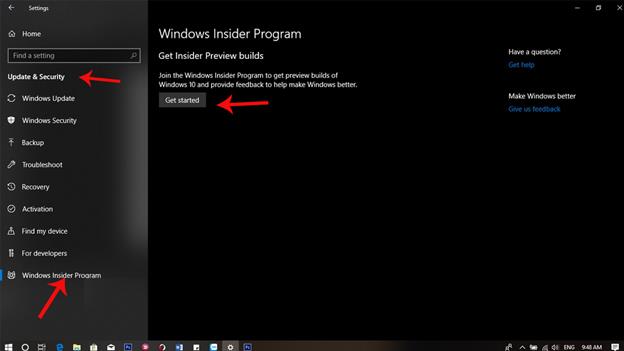
Trin 3: Log ind på din Microsoft-konto -> ved meddelelsen Hvilken slags indhold vil du gerne modtage? , vælg Spring videre til næste Windows-udgivelse -> klik på Bekræft .

Se mere: